详细讲解PHOTOSHOP软件中的扭曲变形工具的使用技巧
扭曲变形 人气:0废话到此为止,咱们先来看一下PS编辑菜单下关于变形扭曲的命令面板:
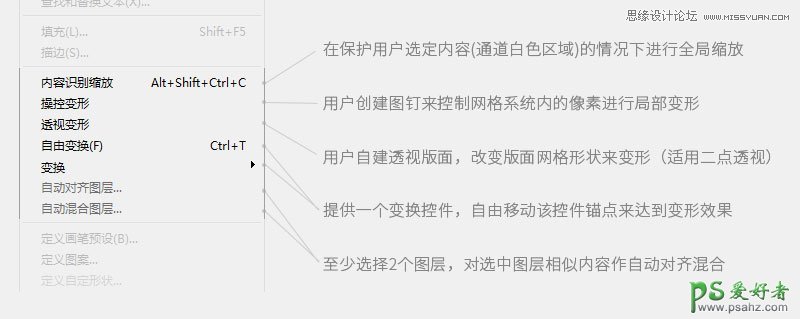
咱们一个一个来举例讲解。
上图中,“自由变换”和“变换”只差2个字,它们功能上没有区别,只是操作上入口不一样而已:
“变换”命令给用户提供了几种常用的变换形式,比如斜切、扭曲、翻转等等,而这些功能在“自由变换”(快捷键:Ctrl + T )下通过快捷键搭配都可以完成,也就是说通常变形你用自由变换就够了。图示讲解一下:
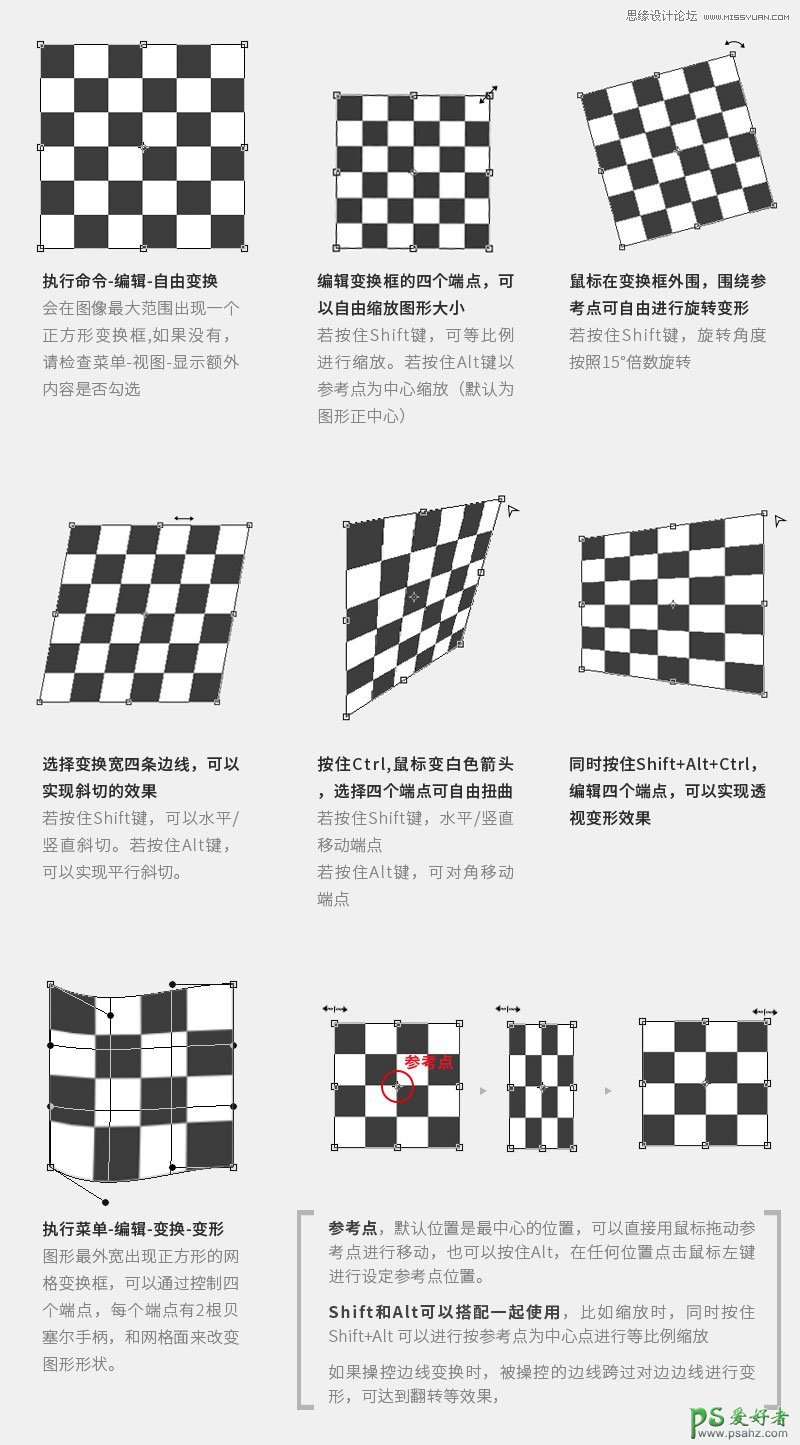
其中,“变换”下的“变形变换”是其中可操控性能最高的一个命令,它自带了一些变形方案:扇形、拱门、鱼眼等等。我们在各类海报设计时,常常会用到它来处理各种不可控素材,效果好,效率快。
“变换”命令处理常见的缩放、旋转等等不在话下,但是面对一些特殊的情况它就不是首选了。
接下来,更多神器等我们发现,我们从下往上介绍,一个一个说,如下“透视变形”
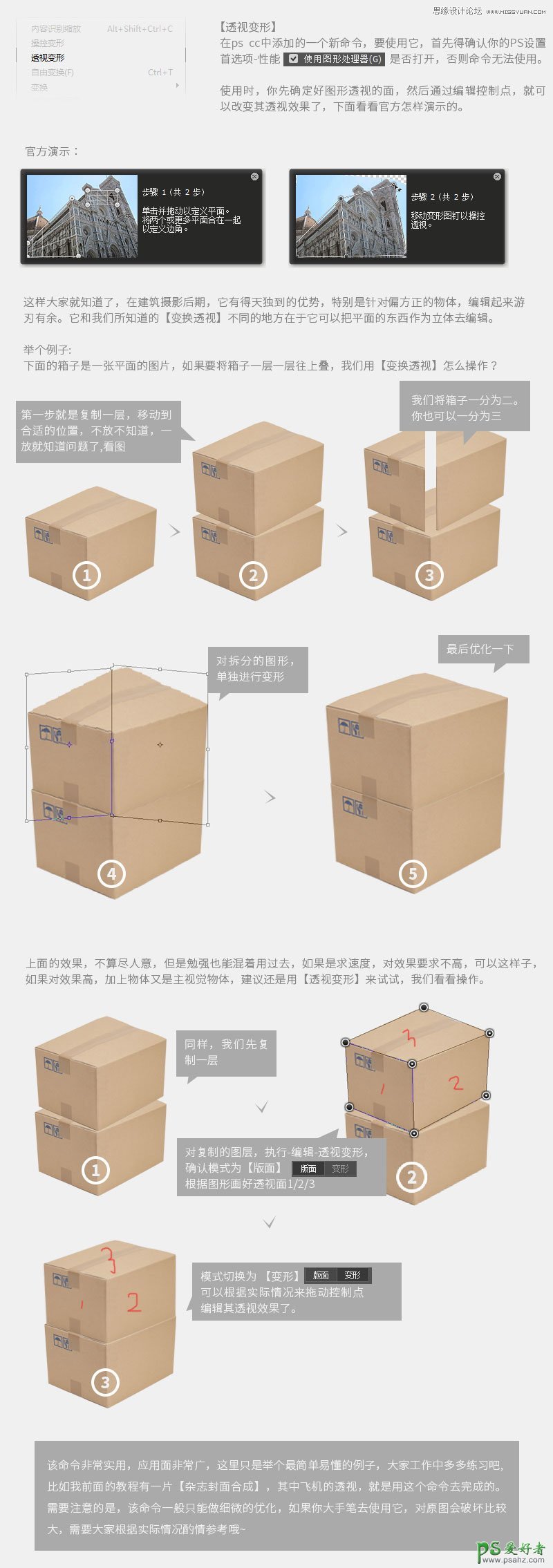
"透视变形"的专长是处理透视问题的纠正。而接下来要讲的“操控变形”的专长是给用户更大的操控空间去完成形状的改变,掌握好了应用面就会非常广。
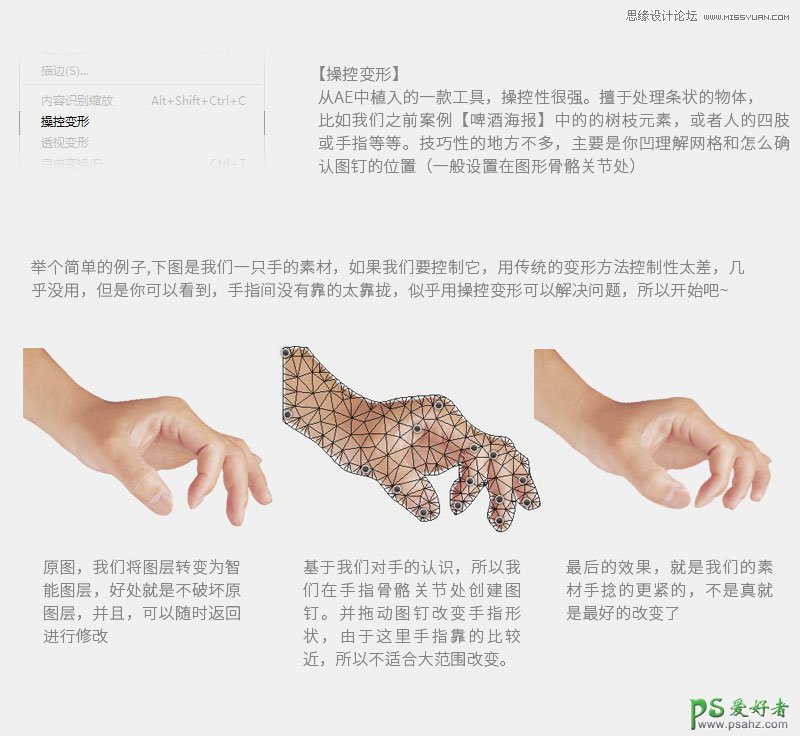
“操控变形”本来打算也录个视频的,但是发现和前面的案例《啤酒海报合成》有些重复,大家有兴趣回去练习下就好了。下一个是“内容识别缩放”,这个命令应用的不多,但是有它自己的特殊的地方,能够局部变形保护。属于半智能的工具,是一个偷懒的神器。

总结一下:经过上面的内容,大家对PS常用变形的工具有了认识,无论是变换、透视变形、操控变形、内容识别缩放、 它们都是软件公司针对用户工作中常会遇到的突发情况开发的解决方案。
其实关于变形,重要是你知道你需要达到什么效果再去选择什么样的工具,然而现实往往是很残酷的,有些场合并不一定是人力所能控制的,因为有些变形细节太多,你也没法一个一个控制,比如下图,你要将一面国旗放置在上面,如果不变形,是很容易被看出问题来的。但是,如果变形,就我们前面说的工具,都很难扛起这个任务了。
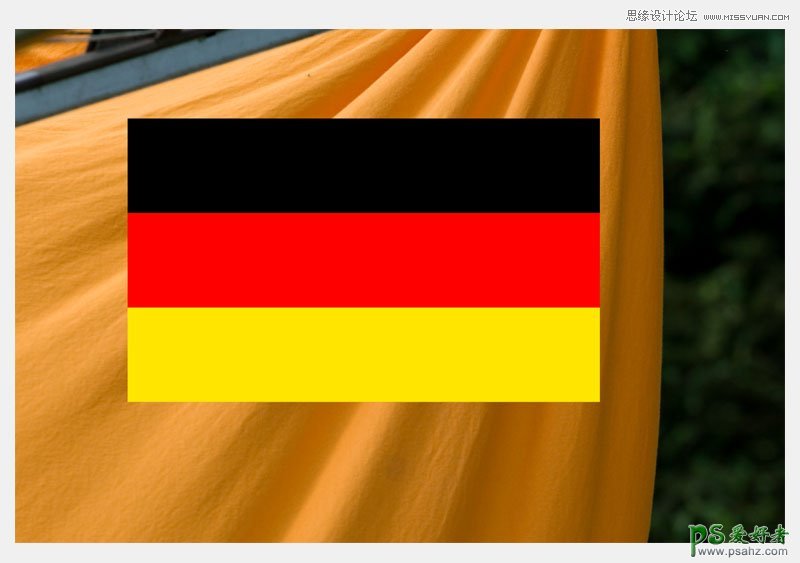
在这里,我们得求助PS它本身的计算能力了:菜单-滤镜-扭曲-置换
“置换”这个词在3D软件渲染中非常常见,直白一点,就是扭曲。说它是智能计算的,但也需要我们人为给它一个计算的参考,看看怎么操作:
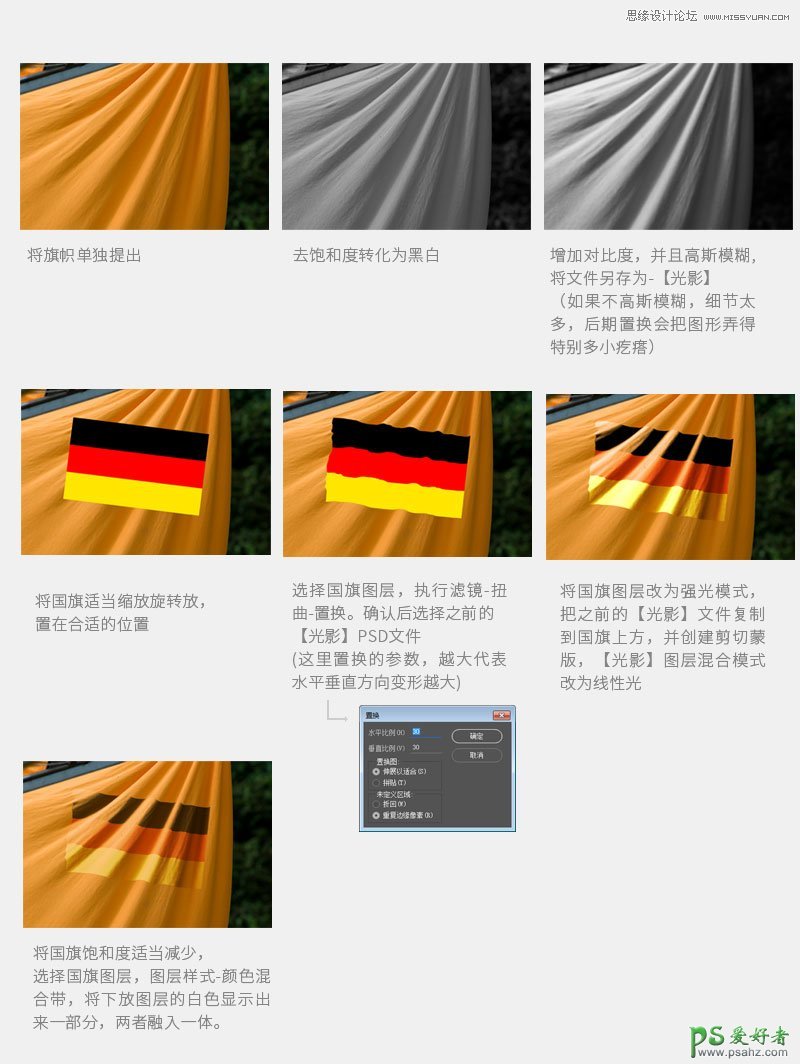
除了上面介绍的这些变形工具,我接下来还会介绍工作中常遇到的2种变形问题:
第1个问题:
我上一篇《叛逆之光》案例,有很多朋友留言问,后面的光圈是如何做出来的,这个我也是参考其他大神的效果,问题是别人能够实现,我为啥不能?
第2个问题:
我们无论是在修图,或者合成当中,常常会在后期制作水波效果(我觉得是个很难的难题),比如我这里前面有一篇《丛林天外飞仙》合成的案例,就有关于模特的影子关于在水中应该怎么处理,但是,因为水波纹实在是不好控制,变形也无规则,出来的效果也不算满意,所以很多人干脆直接忽略这一步。有一款不错的滤镜推荐给大家: -Flood presets
加载全部内容